win10没有无线网络连接图标不见了 win10 如何开启无线网络图标
更新时间:2023-10-28 16:55:38作者:jiang
win10没有无线网络连接图标不见了,在现代社会无线网络已经成为了人们生活中不可或缺的一部分,有时候我们可能会遇到一些问题,比如在使用Win10系统时,发现无线网络连接图标不见了。这无疑给我们的网络使用带来了不便。对于这个问题,我们应该如何处理呢?接下来我们将会探讨Win10系统中开启无线网络图标的方法,以帮助大家解决这一困扰。无论是家庭使用还是工作环境,无线网络连接图标的恢复将为我们带来更加便捷的网络体验。
具体步骤:
1.打开电脑,进入到系统桌面,在桌面左下角点击开始按钮。
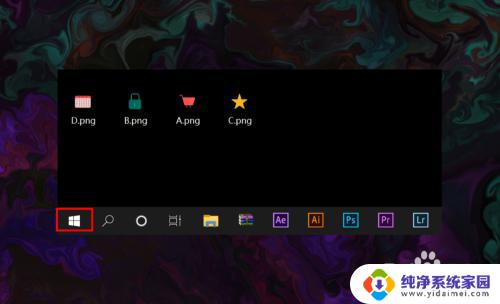
2.打开开始菜单之后,在开始菜单选项中找到并点击设置按钮。
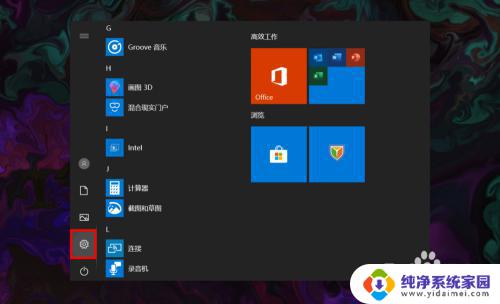
3.点击后会进入Windows设置窗口,在该窗口找到并点击个性化选项。
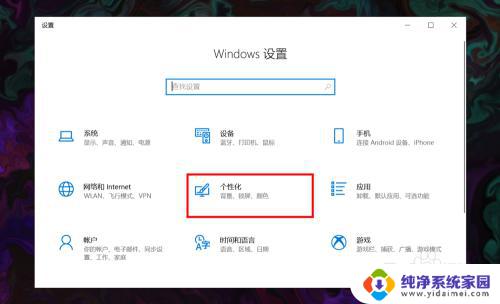
4.进入个性化窗口后,在左侧菜单栏选择并点击任务栏选项打开任务栏设置。
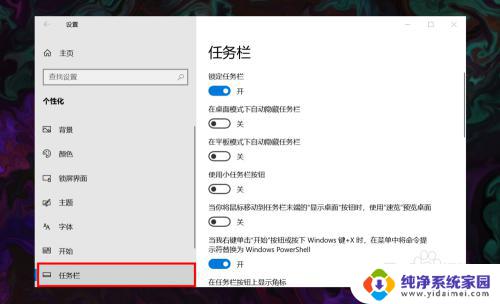
5.在右侧任务栏设置下方找到并点击选择哪些图标显示在任务栏上选项。
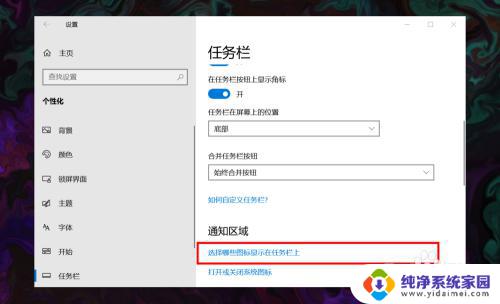
6.进入后,在所展示的图标中找到网络图标,并将其状态设置为开即可。
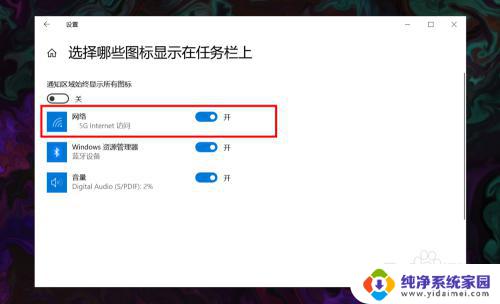
以上就是解决win10无线网络连接图标不见的全部内容,如果您遇到了这种问题,不妨尝试按照本文的方法进行解决,希望这篇文章能够对您有所帮助。
win10没有无线网络连接图标不见了 win10 如何开启无线网络图标相关教程
- 任务栏无线网图标丢失win10 win10 无线网络图标不见了怎么办
- win10显示无线网络图标 win10 无线网络图标丢失如何恢复
- 电脑桌面没有无线网图标怎么设置 win10 无线网络图标不见了怎么恢复
- 电脑显示不出wifi图标 win10 无线网络图标不见了怎么找回
- 台式win10不显示wlan win10 无线网络图标丢失了如何重新开启
- 台式电脑没有wifi图标怎么办 win10 如何恢复无线网络图标
- win10重启网络就消失 win10网络图标不见且无法启用
- 为什么无线网络连接不了 win10无法连接无线网络的原因
- 笔记本电脑连接wifi的图标不见了怎么办 win10 无线网络图标不见怎么办
- win10无线网络打开的时候连不上 win10电脑无线网络连接失败
- 怎么查询电脑的dns地址 Win10如何查看本机的DNS地址
- 电脑怎么更改文件存储位置 win10默认文件存储位置如何更改
- win10恢复保留个人文件是什么文件 Win10重置此电脑会删除其他盘的数据吗
- win10怎么设置两个用户 Win10 如何添加多个本地账户
- 显示器尺寸在哪里看 win10显示器尺寸查看方法
- 打开卸载的软件 如何打开win10程序和功能窗口